Maison >Tutoriel logiciel >Logiciel >Comment changer le moteur de recherche par défaut dans Google Chrome ?
Comment changer le moteur de recherche par défaut dans Google Chrome ?
- 王林avant
- 2024-03-14 09:07:221463parcourir
L'éditeur PHP Youzi vous présentera comment modifier le moteur de recherche par défaut dans Google Chrome. En tant que navigateur puissant, Google Chrome propose des options de paramètres personnalisées que les utilisateurs peuvent ajuster en fonction de leurs préférences et de leurs besoins. Avec des opérations simples, vous pouvez facilement modifier le moteur de recherche par défaut pour rendre le navigateur plus conforme à vos habitudes d'utilisation. Découvrons les méthodes de modification spécifiques ci-dessous !
Comment définir le moteur de recherche par défaut dans Google Chrome :
1. Entrez dans le logiciel et cliquez sur l'icône à trois points « ┇ » dans le coin supérieur droit de la page.
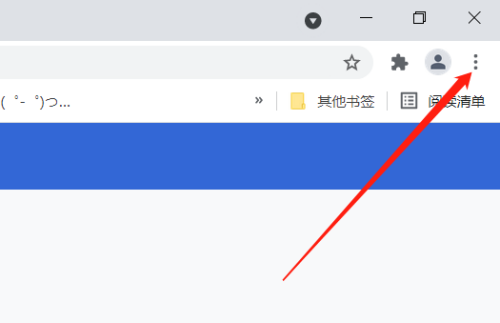
2. Sélectionnez « Paramètres » dans le menu d'options ci-dessous.
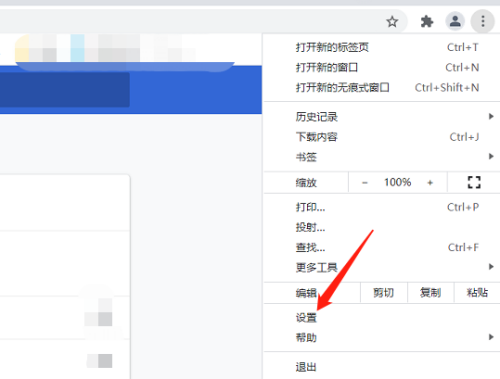
3. Après être entré dans la nouvelle interface, cliquez sur l'option « Moteur de recherche » sur la gauche.
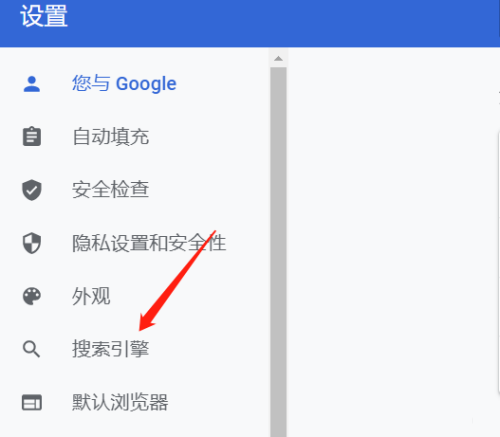
4. Le système utilise par défaut le moteur de recherche Google. Cliquez sur le bouton déroulant à droite pour le modifier.
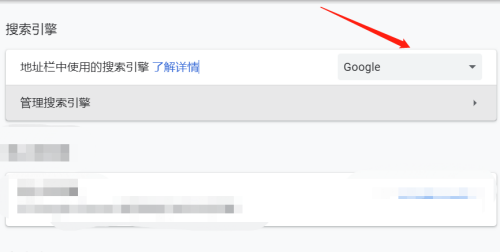
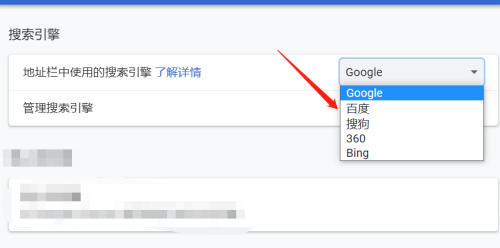
Ce qui précède est le contenu détaillé de. pour plus d'informations, suivez d'autres articles connexes sur le site Web de PHP en chinois!
Articles Liés
Voir plus- Le travailleur Web de Google Chrome semble inaccessible à partir de l'erreur « null » d'origine
- Comment annuler le blocage des pop-ups dans Google Chrome
- Comment puis-je utiliser Google Chrome sur mon ordinateur ? Pourquoi ne puis-je pas utiliser Google Chrome ?
- Comment utiliser correctement la version mobile de Google Chrome

